 Hogar »
Hogar » 
¿Por Qué Chrome es Tan Lento?
Introducción: ¡Chrome es muy lento!
Google Chrome es un navegador web conocido por su velocidad y versatilidad. Pero, ¿por qué Chrome es tan lento? Los usuarios pueden encontrar ocasionalmente problemas de rendimiento que afectan su experiencia de navegación. Pero, ¡no te preocupes! En este blog, exploraremos todos los factores que podrían contribuir a los desafíos de rendimiento del navegador. Descubre las mejores estrategias para mejorar tu experiencia en línea.
- Introducción: ¡Chrome es muy lento!
- Analizando los Problemas de Velocidad de Chrome
- Principales Razones por las Que Google Chrome es Lento Hoy
- Soluciones Avanzadas para un Navegador Chrome Lento
- Las funciones ocultas de Chrome para un navegación más rápida
- Cuándo considerar alternativas a Chrome
- Mejorando el rendimiento de Chrome con Stands Adblocker
- Conclusión: ¿Por qué Chrome es tan lento?
- FAQ: ¿Qué hacer cuando Chrome se está ejecutando muy lento?
- 1. ¿Por qué mi navegador Chrome es tan lento?
- 2. ¿Cómo puedo hacer que Google Chrome sea más rápido?
- 3. ¿Por qué Google Chrome ralentiza mi computadora?
- 4. ¿Por qué Chrome consume tanta memoria en mi computadora?
- 5. ¿Cómo puedo solucionar problemas de rendimiento lento de Chrome en una Mac?
- 6. ¿Por qué Chrome se retrasa al transmitir videos o durante una navegación intensa?
- 7. ¿Pueden ciertas configuraciones en Chrome llevar a velocidades de navegación más lentas?
Resumen de los Problemas de Rendimiento de Google Chrome
Esta guía práctica resume los problemas de rendimiento que podrías encontrar cuando utilizas Google Chrome, junto con algunos consejos para la optimización y solución de problemas. A continuación, encontrarás algunas razonas por las cuáles Chrome se ejecuta tan lento:
- Consumo de Memoria: La arquitectura multiproceso de Chrome, aunque aumenta la estabilidad, puede resultar en un alto consumo de memoria.
- Uso de CPU: Un alto uso de CPU puede afectar el rendimiento de Chrome al gestionar diversas aplicaciones web.
- Extensiones y Plugins: Algunas extensiones y plugins instalados en Chrome pueden usar recursos del sistema adicional, causando problemas de rendimiento.
- Problemas de Red: Las conexiones a Internet lentas pueden afectar el rendimiento de Chrome. Esto podría llevar a tiempos de carga de página más largos.

Analizando los Problemas de Velocidad de Chrome
¿Su Navegador Chrome Está Lento Para Cargar? - Posibles causas
Si te estás preguntando, "¿Por qué Chrome es tan lento?" el navegador podría presentar problemas de ineficiencia por varias razones:
- Demasiadas Extensiones Instaladas: Las extensiones podrían estar ralentizando Chrome, especialmente si tienes muchas instaladas o si necesitan ser actualizadas.
- Presencia de Malware o Virus: El software malicioso afectará significativamente el rendimiento de Chrome.
- Recursos del Sistema Saturados: Chrome consume muchos recursos del sistema, especialmente cuando hay varias pestañas abiertas. Además, si el uso de la CPU o el uso de memoria de tu computadora es alto, estas podrían ser algunas posibles causas.
Chrome Funcionando Lento: Velocidad de Internet vs. Problema del Navegador
Cuando Chrome funciona lento, es importante distinguir entre los problemas de velocidad de Internet y problemas relacionados con el navegador.
- Problemas de velocidad de Internet: Comprueba si otros dispositivos conectados a la misma red están experimentando velocidades de Internet lentas. Esto probablemente es un problema de conexión y no un problema de Chrome. También puedes realizar una prueba de velocidad de Internet utilizando un servicio confiable como Ookla Speedtest o Google Test.
Tu adblock ya no esta funcionando en YouTube? Encuentra los mejores trucos para navegar sin anuncios!
Principales Razones por las Que Google Chrome es Lento Hoy
Extensiones y Complementos: ¿Afectan la Velocidad de Chrome?
Cuando muchas extensiones se ejecutan en segundo plano, podrían consumir recursos del sistema como CPU y memoria. Cuantas más extensiones tengas instaladas, más recursos necesita Chrome para funcionar eficientemente. Además, la incompatibilidad entre extensiones también podría causar problemas de rendimiento.
Para solucionar estos problemas, recomendamos revisar periódicamente tus extensiones instaladas y eliminar las que ya no uses. Para hacer esto, ve al Administrador de Tareas de Chrome (Shift+Esc) e identifica las extensiones que consumen más recursos.
Cómo Identificar y Eliminar Extensiones Innecesarias
Para eliminar extensiones y plugins innecesarios que pueden ralentizar Chrome, sigue los siguientes pasos:
1. Abre Chrome y haz clic en el icono del menú de tres puntos en la esquina superior derecha.
2. Ve a Gestionar Extensiones bajo el menú de Extensiones.
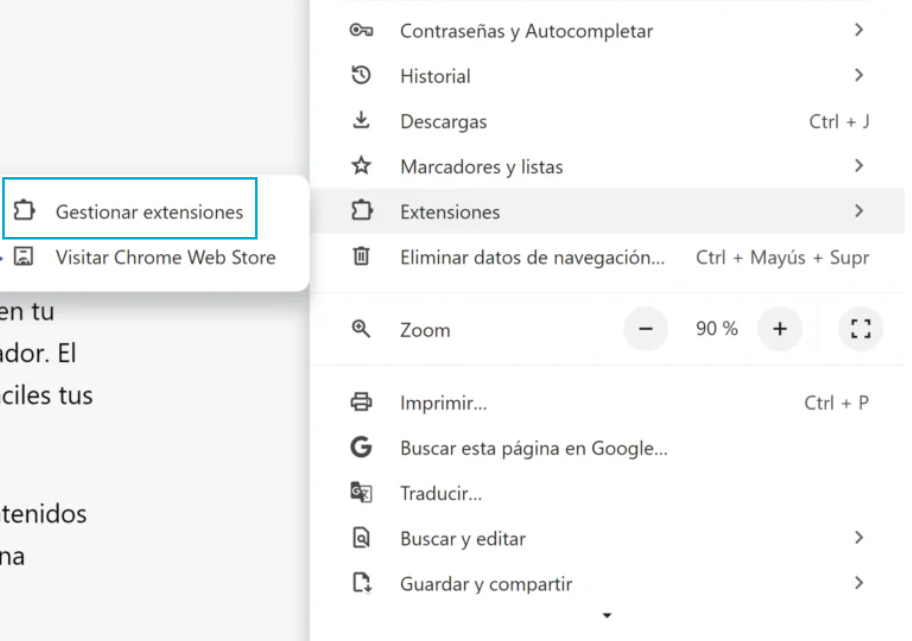
3. Encuentra la extensión que quieres quitar o deshabilitar y haz clic en Eliminar.
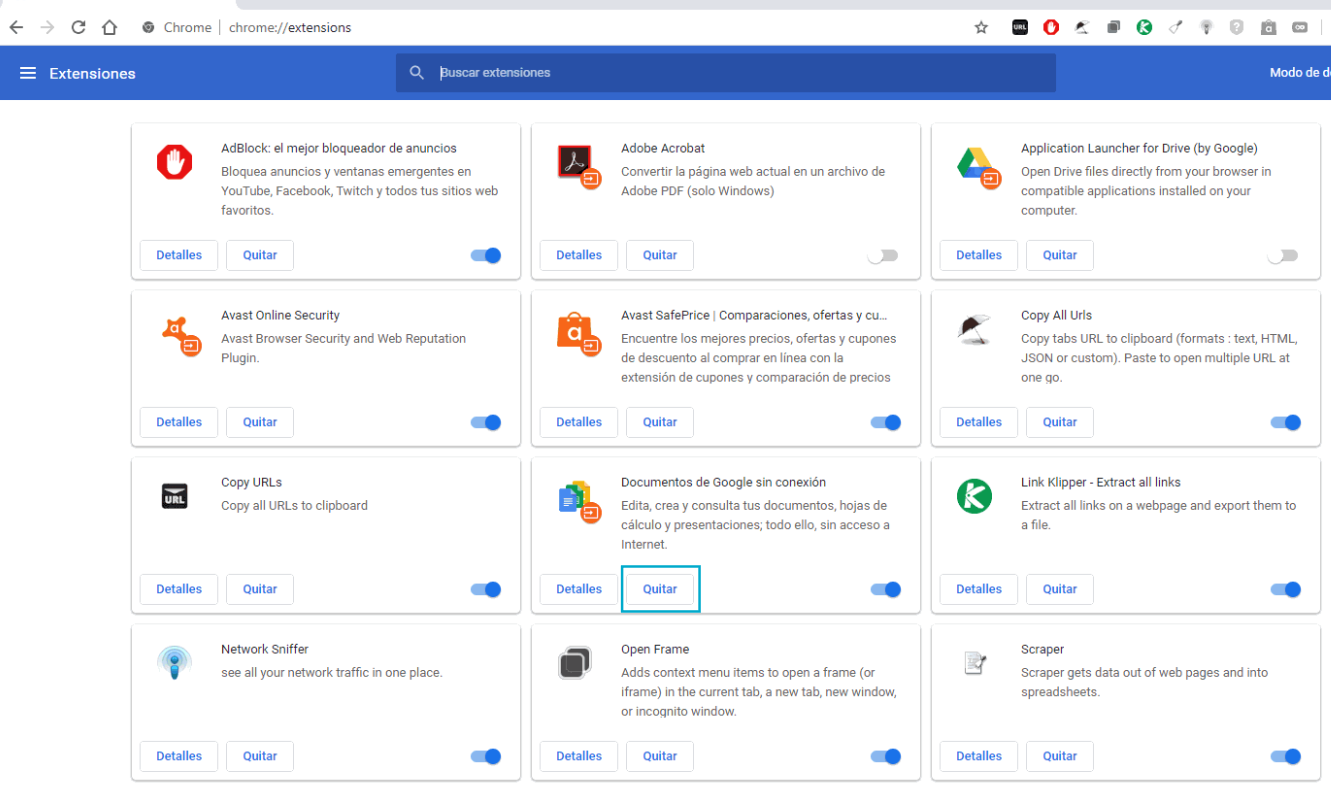
4. Ve al Administrador de Tareas de Chrome y revisa para ver si esto soluciona el problema de rendimiento.
El Impacto de Varias Pestañas en la Velocidad de Chrome
¿Sabías que abrir varias pestañas puede afectar el rendimiento de Chrome? Cada pestaña abierta consume memoria del sistema, por lo que tener muchas pestañas abiertas puede ralentizar el rendimiento del navegador. Además, si las pestañas están ejecutando aplicaciones web pesadas, también pueden afectar el rendimiento de aplicaciones.
Además, si todas estas pestañas abiertas comparten recursos con las extensiones de Chrome, esto también puede aumentar el consumo total de recursos por parte de las extensiones, ralentizando el rendimiento de Chrome. Por ello, cerrar regularmente las pestañas que ya no necesitas ayudará a que Chrome sea más rápido.
El Papel de la Caché del Navegador y el Historial en el Rendimiento de Chrome
El historial del navegador es la lista de sitios que visitaste usando Chrome. La caché almacena estos archivos temporales para acelerar la carga de páginas y sitios que has visitado anteriormente. Sin embargo, a medida que tu navegador almacena más caché y cookies, este puede ralentizarse. Por esta razón limpiar la caché y las cookies puede resolver el problema de Chrome siendo lento.
Cómo Limpiar Tu Caché e Historial
Para liberar espacio en tu navegador predeterminado, te recomendamos que regularmente borres las cookies acumuladas de esta manera:
1. Abre Chrome y haz clic en el icono del menú de tres puntos para abrir Configuración.
2. Ve a Privacidad y Seguridad.
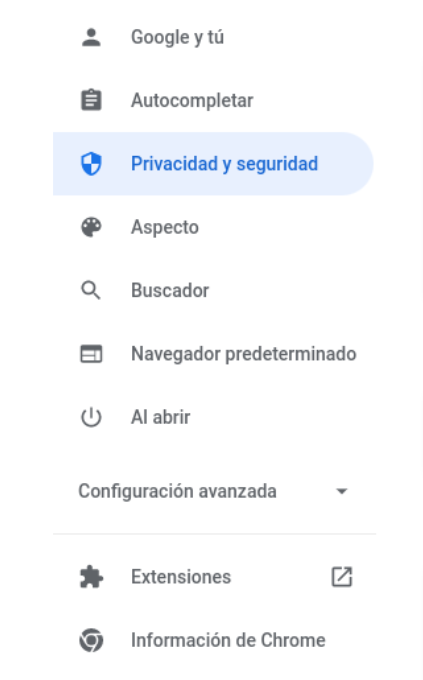
3. Haz clic en Borrar Historial de Navegación.
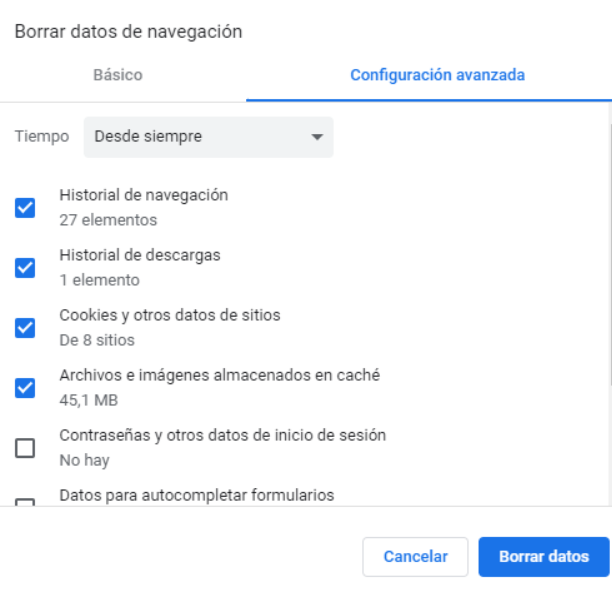
5. Confirma haciendo clic en Borrar datos.
Soluciones Avanzadas para un Navegador Chrome Lento
Actualizar Google Chrome: Un Paso Necesario para Acelerar si Google Chrome es Lento
¿Sabías que las actualizaciones de Google Chrome son esenciales para mantener la velocidad y rendimiento? Estas suelen incluir nuevas correcciones contra vulnerabilidades de seguridad de versiones anteriores y solución de errores que podrían afectar el rendimiento de Chrome.
Además, las actualizaciones de Chrome también introducen mejoras en la gestión de la memoria, rendimiento de JavaScript, velocidad de renderizado, y nuevas características y funcionalidades que pueden mejorar la experiencia de navegación general.
Aquí te mostramos cómo verificar las actualizaciones en Chrome:
1. Abre Chrome y haz clic en el ícono de menú de tres puntos en la esquina superior derecha.
2. En el menú desplegable, ve a Configuración y selecciona Acerca de Chrome o Información de Chrome.
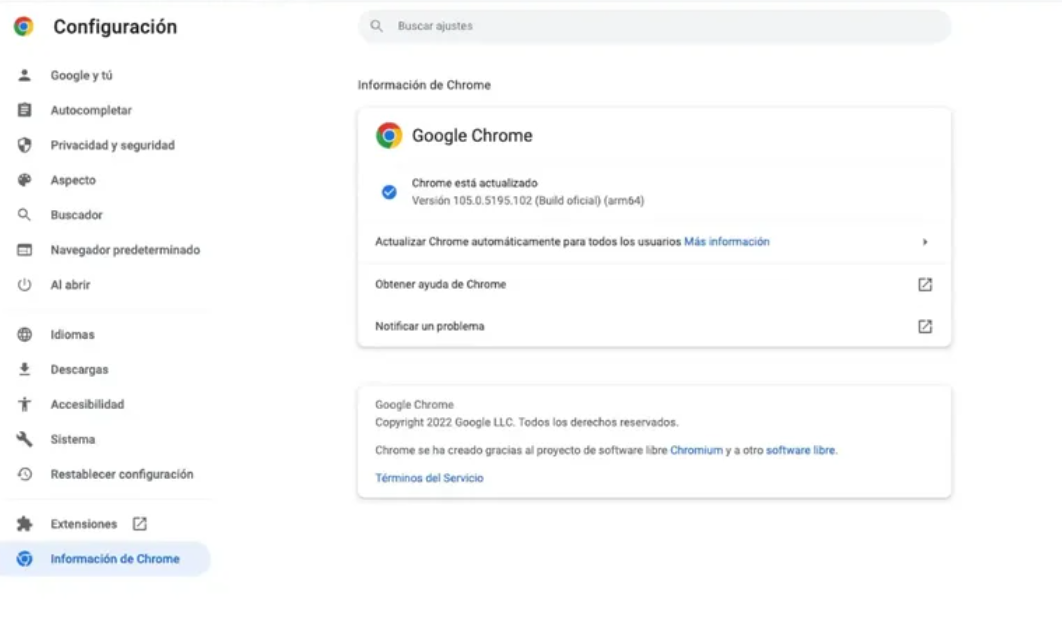
3. Chrome verificará automáticamente si hay actualizaciones y comenzará a descargar cualquier actualización disponible.
4. Una vez descargadas las actualizaciones, haz clic en Reiniciar para reiniciar Chrome y aplicar las actualizaciones.
Administrador de tareas de Google Chrome: Una herramienta para el análisis de velocidad
El Administrador de tareas de Google Chrome administra el rendimiento del navegador monitoreando los recursos del sistema. Aquí te mostramos cómo puede ayudarte a analizar la velocidad de Chrome:
- Administración de pestañas: En ésta sección podrás ver cuánta memoria y CPU utiliza cada pestaña, para cerrarlas o suspenderlas, y liberar recursos del sistema.
- Administración de extensiones: Puedes usar el Administrador de tareas para identificar y desinstalar temporalmente extensiones para ver si eso mejora el rendimiento.
Para acceder al Administrador de tareas de Chrome:
1. Haz clic en el ícono de menú de tres puntos ubicado en la esquina superior derecha de Chrome.
2. Ve a Más herramientas y selecciona Administrador de tareas.
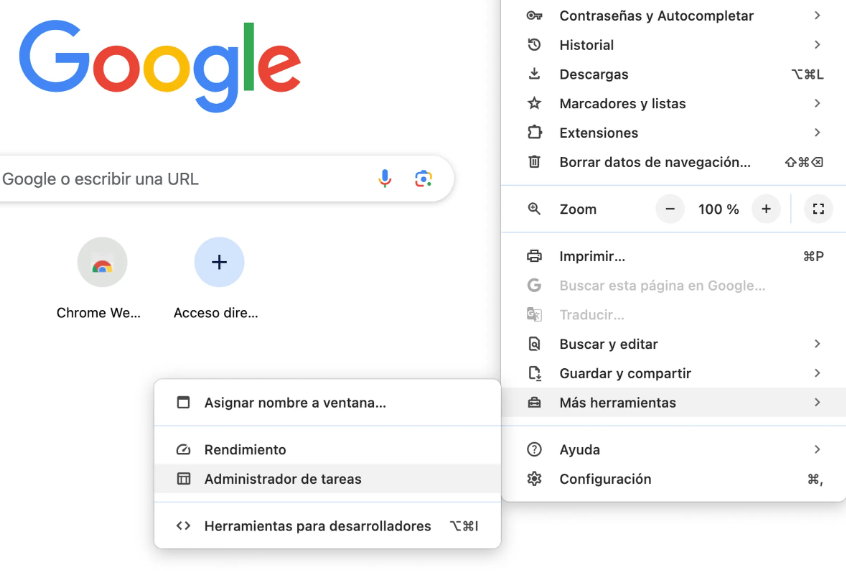
3. También puedes usar los comandos Shift+Esc para abrir el Administrador de tareas directamente.
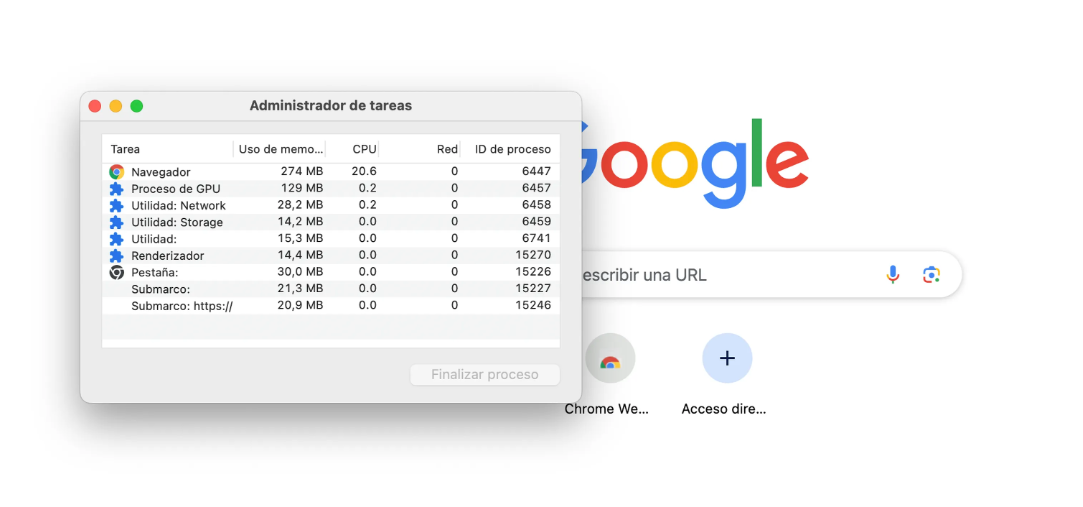
Aceleración de hardware en Chrome: Cuándo usarla
La aceleración de hardware de Chrome utiliza la unidad de procesamiento de gráficos (GPU) del dispositivo para reproducir videos de alta definición y transmitir contenido. Esto podría resultar en menor uso de CPU y una mayor duración de la batería en laptops y dispositivos móviles.
Además, si utilizas con frecuencia aplicaciones o juegos web que usan gráficos 3D, Chrome puede renderizar escenas 3D complejas de manera más eficiente y rápida usando se utiliza la aceleración de hardware. Sin embargo, la aceleración de hardware puede no ser adecuada al usar en dispositivos más antiguos, ya que puede causar problemas de compatibilidad.
Para habilitar o deshabilitar la aceleración de hardware en Chrome:
1. Haz clic en el ícono de menú de tres puntos en la esquina superior derecha de Chrome y selecciona Configuración.
2. Ve a la sección del Sistema.
3. Habilita el botón junto a Utilizar aceleración por hardware cuando esté disponible.
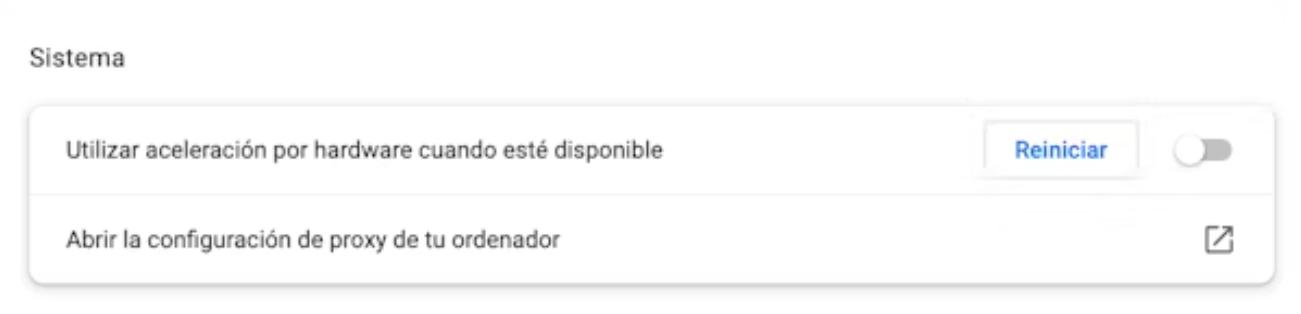
Escaneo de malware: Asegurando el rendimiento óptimo de Chrome
El escaneo de malware es beneficioso porque ayuda a proteger los dispositivos de los usuarios y su privacidad y seguridad contra amenazas cibernéticas, como malware, virus, troyanos y otro software malicioso. Esto podría mejorar indirectamente el rendimiento de Chrome, como si fuera un antivirus. Descubramos cómo:
- Mejora de la estabilidad del sistema: Algunos tipos de malware pueden consumir excesivamente los recursos del sistema, lo que ralentiza el rendimiento de Chrome.
Al dar prioridad al escaneo de malware, puedes ayudar a garantizar que Chrome funcione de manera óptima y siga protegido contra amenazas que podrían comprometer tu experiencia de navegación.
Las funciones ocultas de Chrome para un navegación más rápida
Precarga de páginas: Cómo puede acelerar la navegación
Google Chrome busca acelerar la navegación almacenando en caché los recursos de la página web por adelantado. Pero, ¿cómo funciona esto exactamente? La precarga de páginas permite que Chrome obtenga y almacene en caché recursos como HTML, CSS, JavaScript e imágenes antes de que visites una página. Como resultado, cuando haces clic en un enlace o escribes una URL, cargarás mucho más rápido porque los recursos que se necesitan para hacerlo, ya están almacenados en la caché.
Sin embargo, aunque la precarga de páginas puede mejorar la velocidad y el rendimiento de la navegación, también puede consumir ancho de banda adicional y recursos del sistema.
El modo de ahorro de energía de Chrome: Balanceando velocidad y eficiencia
Buscando optimizar la vida útil de la batería del dispositivo y administrar la memoria de tu sistema, las últimas versiones de escritorio de Chrome tienen dos nuevas configuraciones de rendimiento incorporadas. Estas buscan utilizar hasta un 40% y 10 GB menos de memoria para mantener la navegación optimizada y prolongar el rendimiento de tu batería. Ambas están disponibles para Windows, macOS y ChromeOS.
- Modo de ahorro de memoria: Esta proporciona una forma de economizar y liberar memoria de las pestañas que no estás usando, lo cual es conveniente si ejecutas otras aplicaciones simultáneamente.
- Modo de ahorro de energía: El modo de ahorro de energía también maximiza la vida útil de la batería. Es por eso que, cuando el nivel de batería de tu dispositivo alcanza el 20%, Chrome limitará la actividad en segundo plano, buscando asignar mejor los recursos de energía del sistema.
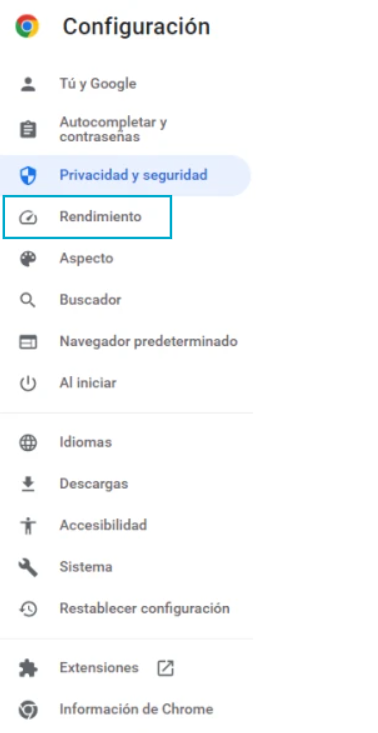
Cuándo considerar alternativas a Chrome
Comparando Chrome con otros navegadores: Velocidad y rendimiento
Chrome es uno de los navegadores más populares ya que tiene una excelente reputación por su rápido rendimiento, su diseño minimalista y práctico, y su integración con los servicios de Google. Además, debido a que ofrece una extensa colección de extensiones y características personalizables, se ha convertido en uno de los navegadores favoritos.
Sin embargo, debido a su alto uso de memoria y algunas deficiencias con respecto a la privacidad del usuario, existen otras alternativas como Firefox, Safari y Edge. Estas ofrecen un rendimiento mejorado y características competitivas con respecto a la velocidad, el uso de recursos y la compatibilidad.
Por qué cambiar de navegador podría ser tu mejor opción
Por otro lado, si ya has intentado todo, y Chrome sigue estando lento, tal vez probar otros navegadores es una señal para ti, especialmente cuando puedes encontrar opciones en el mercado con un mejor rendimiento y seguridad.
Usas Chrome en Android? Bloquea los anuncios y mejora tu navegación en Android!
Mejorando el rendimiento de Chrome con Stands Adblocker
¿Por qué elegir Stands Adblocker para Chrome?
¿Sabías que los AdBlocks gratuitos pueden mejorar el rendimiento de Chrome al hacerlo menos lento al navegar? Descubre algunas buenas razones por las que deberías usar un bloqueador de anuncios para hacer de Chrome un navegador mucho más eficiente:
- Evita contenido no necesario: Los bloqueadores de anuncios evitan que se cargue contenido innecesario, lo que resulta en tiempos de carga de página más rápidos.
- Reduce los riesgos relacionados con la publicidad: Los bloqueadores de anuncios bloquean anuncios, reduciendo así el riesgo de malware y seguimiento no autorizado.
Ventajas clave de usar Stands Adblocker
Si te preguntabas cuál es el mejor adblock gratuito para Chrome, ¡descubre Stands AdBlocker! Una excelente solución de bloqueo de anuncios 100% gratuita para eliminar todos los anuncios. Descubre las ventajas clave de usar Stands en Chrome:
- Reduciendo el riesgo de la publicidad: Dado que algunos anuncios pueden contener código malicioso, descargar Stands AdBlocker contribuirá a reducir los riesgos en línea.
Descubre el bloqueador de anuncios gratuito de Stands y bloquea todos los anuncios en todo Internet.
Conclusión: ¿Por qué Chrome es tan lento?
Pasos clave para acelerar Google Chrome
Aunque es uno de los navegadores más famosos por su velocidad, Google Chrome ocasionalmente sufre problemas de rendimiento al navegar. El consumo de memoria, el uso de la CPU, los problemas de compatibilidad y las limitaciones de la red contribuyen a estas desaceleraciones.
Al entender todos estos elementos, podemos optimizar mejor el rendimiento de Chrome. Encontrar estrategias como administrar las extensiones, borrar la cache, y las cookies, y actualizar periódicamente el navegador mejorará la experiencia de navegación. Por otro lado, explorar alternativas, como usar Stands Adblocker, puede contribuir aún más a mejorar tu experiencia en Chrome.
FAQ: ¿Qué hacer cuando Chrome se está ejecutando muy lento?
1. ¿Por qué mi navegador Chrome es tan lento?
Aquí hay algunas razones por las que Google Chrome es lento: demasiadas pestañas abiertas, cookies y cache que aún no se han borrado, extensiones pesadas o innecesarias y virus o malware.
2. ¿Cómo puedo hacer que Google Chrome sea más rápido?
¿Google está lento? Para optimizar la velocidad de Chrome, recomendamos actualizarlo regularmente, minimizar el número de pestañas abiertas y extensiones, y limpiar periódicamente las cookies, el cache y el historial para liberar espacio y mejorar los tiempos de carga. También recomendamos usar un bloqueador de anuncios gratuito como Stands Adblocker para reducir las solicitudes de red innecesarias.
3. ¿Por qué Google Chrome ralentiza mi computadora?
Chrome puede ralentizar tu computadora debido a su alto uso de memoria y CPU, versiones desactualizadas del navegador, y extensiones incompatibles. Por estas razones, recomendamos controlar regularmente el uso de recursos de Chrome con el administrador de tareas incorporado.
4. ¿Por qué Chrome consume tanta memoria en mi computadora?
La arquitectura de múltiples hilos de Chrome podría ser una de las principales razones por las que consume una cantidad significativa de memoria. Características como el cache, el pre-rendimiento y los procesos en segundo plano contribuyen aún más al consumo de memoria de Chrome.
5. ¿Cómo puedo solucionar problemas de rendimiento lento de Chrome en una Mac?
Para solucionar problemas de rendimiento lento de Chrome en Mac, es esencial asegurarse de tener las últimas actualizaciones. Luego, puedes ir al administrador de tareas incorporado (Shift + Esc) para deseleccionar las pestañas o extensiones que consumen muchos recursos. También puedes borrar los datos de navegación de Chrome, incluyendo cookies, cache, e historial.
6. ¿Por qué Chrome se retrasa al transmitir videos o durante una navegación intensa?
Debido a que la transmisión de videos requiere el uso de recursos de CPU y GPU para decodificar y renderizar el contenido del video, especialmente a resoluciones más altas, esto puede requerir el uso de una mayor cantidad de recursos del sistema, afectando el rendimiento general de Chrome y provocando que Chrome funcione más lento.
7. ¿Pueden ciertas configuraciones en Chrome llevar a velocidades de navegación más lentas?
Ciertas configuraciones de Chrome pueden afectar negativamente la velocidad de navegación. Por ejemplo, habilitar la aceleración de hardware, la precarga y el descarte automático de pestañas pueden afectar el rendimiento cuando el hardware y los recursos del sistema son incompatibles. Además, la navegación segura, las extensiones y los plugins instalados en Chrome pueden afectar la velocidad de navegación si consumen demasiada memoria o recursos de CPU.